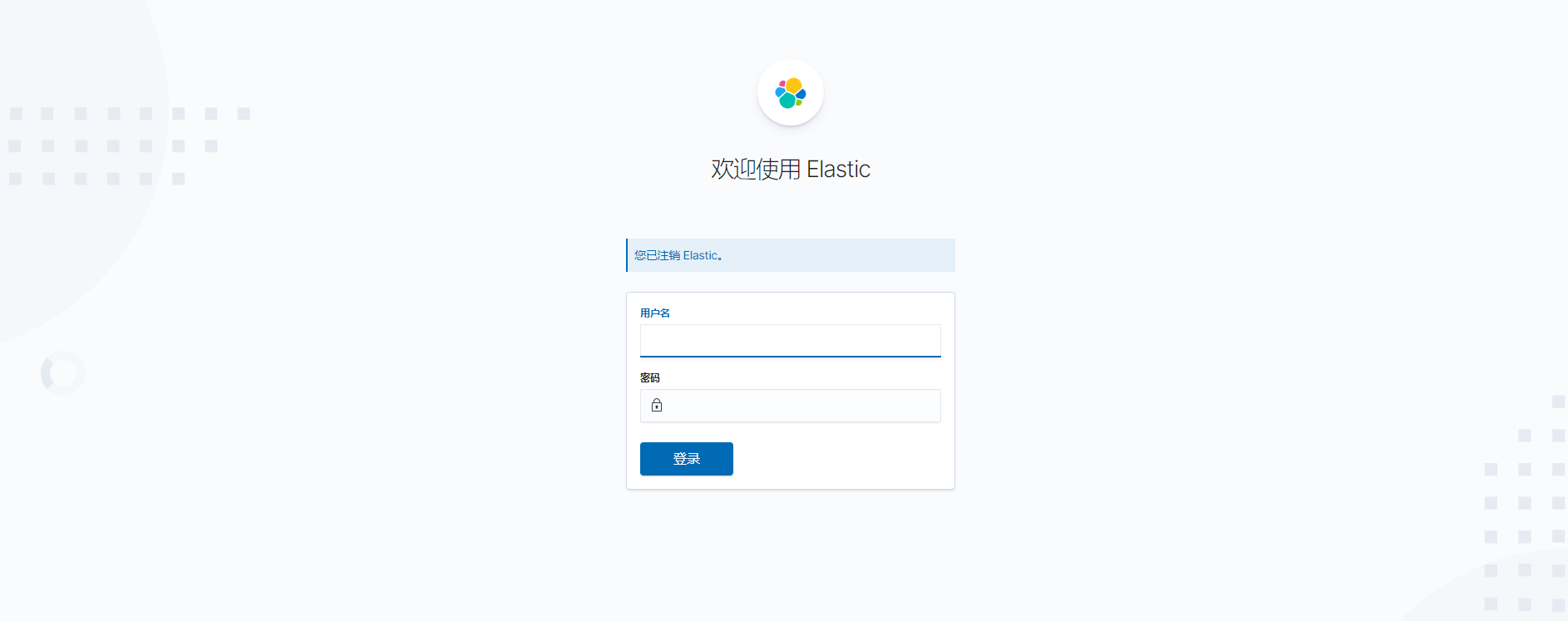1、准備
本文基於上一篇文章進行 搭建elasticSearch7.9.2集群和kibana監控
系統:centos7
jdk:11
版本:elasticsearch7.9.2,kibana7.9.2
ELK壓縮包資源可在我前面的文章找到
搭建ELK7.9.2分布式日志采集系統
jdk11搓下面鏈接
https://pan.baidu.com/s/1kMvZomNlNmR5miRenm_Ppg
提取碼:4ulv
注意:如果正在運行elk環境,先全部停止,並且清空每個elasticsearch節點下data
2、開啟xpack配置
修改作為主節點的elasticsearch配置文件,添加如下命令開啟x-pack
xpack.security.enabled: true
- 1
3、生成安全秘鑰
執行命令
bin/elasticsearch-certutil ca -out config/elastic-certificates.p12 -pass ""
- 1
在config文件夾下面多出了文件 elastic-certificates.p12
繼續在上面的配置文件后面添加如下命令
xpack.security.transport.ssl.enabled: truexpack.security.transport.ssl.verification_mode: certificatexpack.security.transport.ssl.keystore.path: elastic-certificates.p12xpack.security.transport.ssl.truststore.path: elastic-certificates.p12
- 1
- 2
- 3
- 4
- 5
4、重啟當前elasticsearch
…略
5、配置初始賬號密碼
在bin文件夾下面執行以下兩條命令之一
手動指定密碼模式
./elasticsearch-setup-passwords interactive
- 1
自動生成密碼
./elasticsearch-setup-passwords auto
- 1
上面會生成elastic賬號,下面配置和登錄kibana會用到
注意事項: 如果出現apm賬號配置失敗,嘗試停掉所有elasticsearch,清空data,檢查jdk是不是11版本
6、驗證
瀏覽器訪問9200端口,出現密碼校驗,成功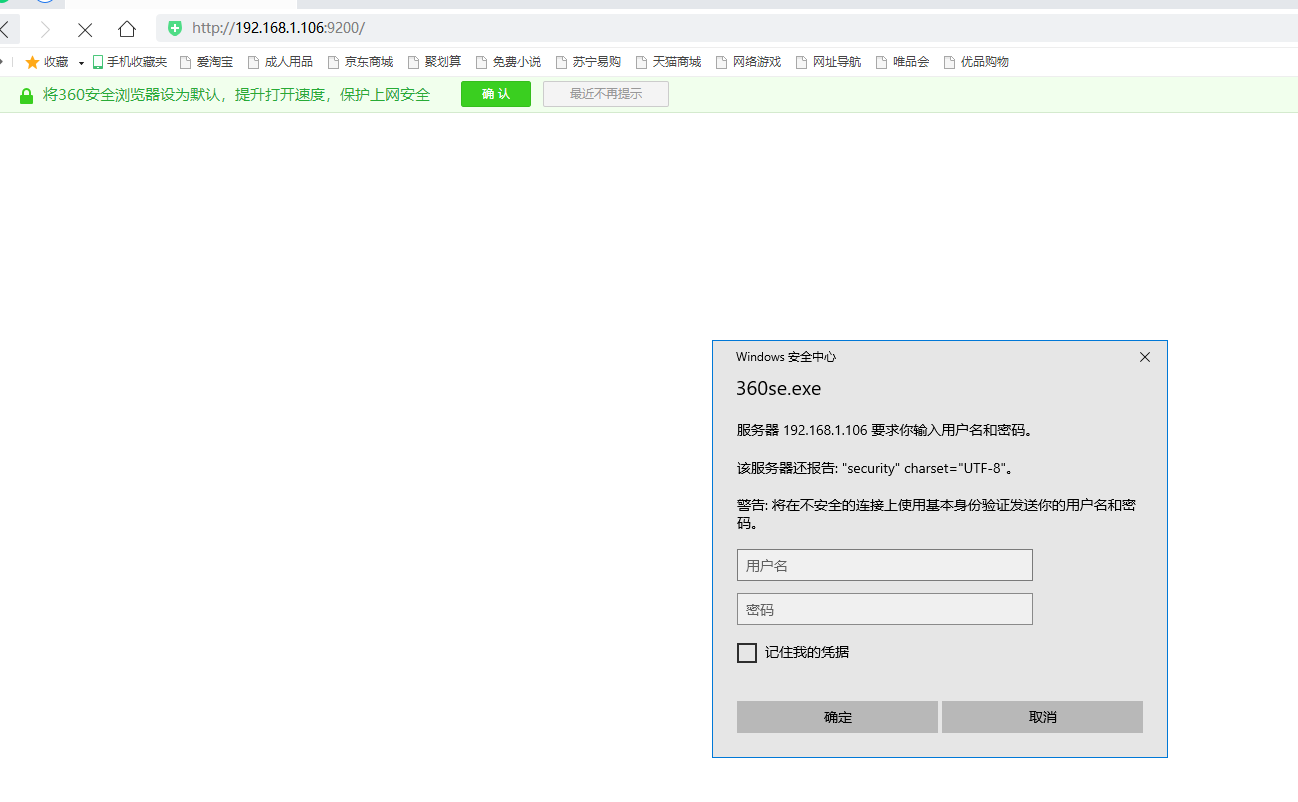
7、相關集群節點配置
把主節點剛剛生成的 elastic-certificates.p12 復制到相關節點的config文件夾下面,
在各自配置文件后面新增與上面相同的配置
xpack.security.enabled: truexpack.security.transport.ssl.enabled: truexpack.security.transport.ssl.verification_mode: certificatexpack.security.transport.ssl.keystore.path: elastic-certificates.p12xpack.security.transport.ssl.truststore.path: elastic-certificates.p12
- 1
- 2
- 3
- 4
- 5
- 6
啟動后訪問任一節點出現驗證即為成功
8、kibana配置權限
注意新增的配置項
server.port: 5601# ...server.host: "0.0.0.0"# ...server.name: "my-kibana"# ...elasticsearch.hosts: ["http://192.168.1.106:9200","http://192.168.1.107:9200","http://192.168.1.108:9200"]# ....elasticsearch.username: "elastic" #新增elasticsearch.password: "es123456" #新增,密碼在步驟5配置# ...i18n.locale: "zh-CN"# ...xpack.security.enabled: true #新增
- 1
- 2
- 3
- 4
- 5
- 6
- 7
- 8
- 9
- 10
- 11
- 12
- 13
- 14
- 15
9、查看最終效果
全部重啟后訪問kibana能看到校驗即為成功,賬號可用elastic,密碼在步驟5配置